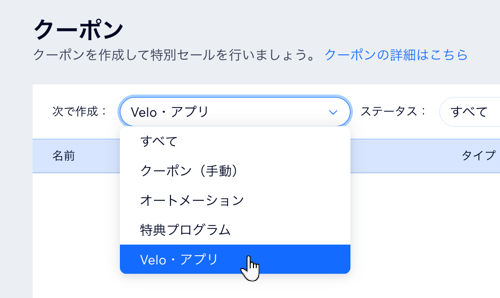Bulk Coupon Creator アプリを追加・設定する
4分
この記事内
- ステップ 1 | Bulk Coupon Creator アプリを追加する
- ステップ 2 | 1つのクーポンを作成する
- ステップ 3 | 一括クーポンを作成する
- ステップ 4 | 作成したコードを確認する
固有のクーポンコードのセットを生成することで、時間を節約し、クーポンの誤用を制限します。一括クーポンとは、単一のクーポンを複製したものですが、クーポンコードは固有のものです。
Bulk Coupon Creator アプリは、Wix ストア、Wix ブッキング、Wix イベントに対応しています。これらを一緒に使用すると、商品、クラス、大きなイベントの割引を宣伝するのに最適です。割引コードをサイトのバナーやメルマガに追加して、購読者に特典を提供することができます。

注意:
Bulk Coupon Creator アプリは英語でのみご利用いただけます。
ステップ 1 | Bulk Coupon Creator アプリを追加する
一括クーポンを作成するには、サイトに Bulk Coupon Creator アプリを追加する必要があります。
アプリを追加する方法:
- Wix App Market にアクセスします。
- 検索バーに「Bulk Coupon Creator」と入力し、検索結果から選択します。
- 「サイトに追加」をクリックします。
- (複数のサイトをお持ちの場合)アプリを追加したいサイトを選択します。
- 「同意して追加」をクリックします。
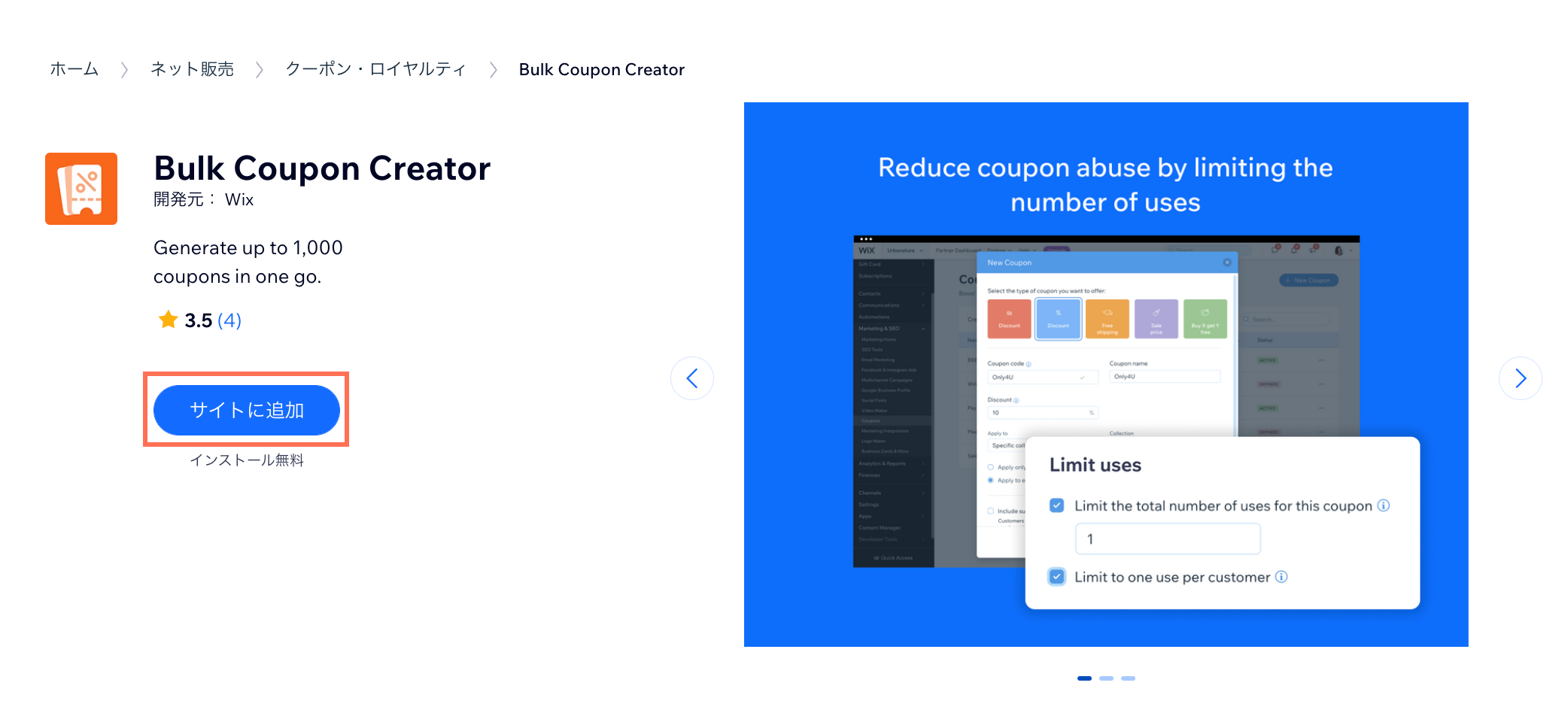
ステップ 2 | 1つのクーポンを作成する
クーポンを一括で作成する前に、まず 1つのクーポンを作成する必要があります。これがオリジナルのクーポンです。クーポンコードを追加し、有効な場合の適用範囲(例:ギフトが 20% OFF)を選択することで、このクーポンをカスタマイズすることができます。
クーポンを作成する方法:
- サイトダッシュボードの「クーポン」にアクセスします。
- 「+クーポンを作成」をクリックします。
- 提供するクーポンの種類を選択します(例: 送料無料)。
- クーポンコードとクーポン名を入力します。
ヒント:下記のステップ 3 で選択できるよう、クーポン名を覚えておいてください。 - 該当する欄に割引額、セール価格、クーポンの詳細を追加します。
- 「適用範囲」ドロップダウンをクリックし、クーポンの適用先を選択します。
- (オプション)クーポンの使用回数制限を設定します(例:顧客一人につきクーポンの利用を 1回に制限)。
- 「クーポンを作成」をクリックします。
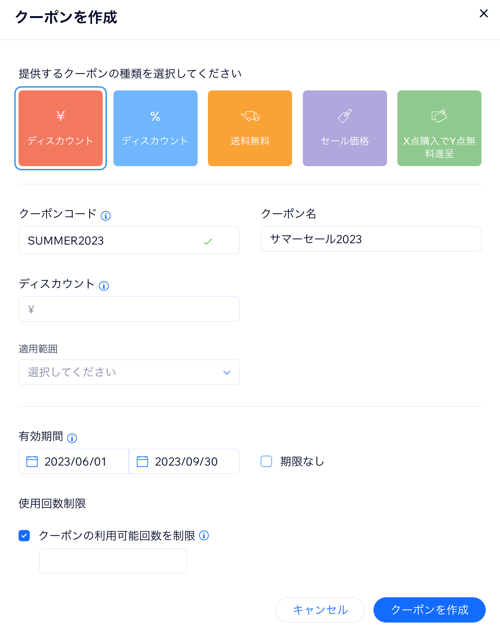
ステップ 3 | 一括クーポンを作成する
次に、Bulk Coupon Creator アプリを使用することで、固有のコードがついたクーポンを最大 1000個まで作成することができます。
一括クーポンを作成する方法:
- サイトダッシュボードの「Bulk Coupon Creator」にアクセスします。
- 「Choose a coupon to duplicate(複製するクーポンを選択)」下で、作成したクーポンの名前を入力し、選択します。
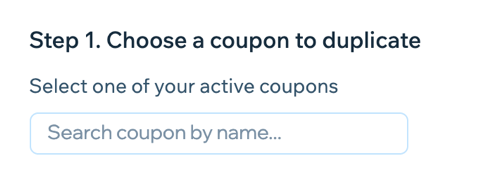
- コードリストを含む CSV ファイルを作成するオプションを選択します:
空白の Wix CSV テンプレートを使用する
Wix のコード生成ツールを使用する
ステップ 4 | 作成したコードを確認する
作成したクーポンコードは、サイトダッシュボードの「クーポン」タブから確認することができます。確認するには、「Velo・アプリ」でクーポンをフィルターする必要があります。
一括クーポンを確認する方法:
- サイトダッシュボードの「クーポン」にアクセスします。
- 「次で作成」ドロップダウンから「Velo・アプリ」を選択します。